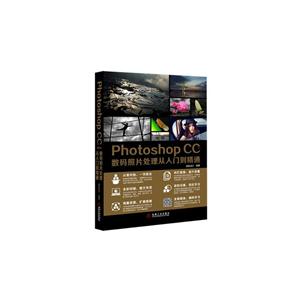Photoshop CC數(shù)碼照片處理從入門到精通 版權(quán)信息
- ISBN:9787111543664
- 條形碼:9787111543664 ; 978-7-111-54366-4
- 裝幀:暫無
- 冊數(shù):暫無
- 重量:暫無
- 所屬分類:>>
Photoshop CC數(shù)碼照片處理從入門到精通 本書特色
在數(shù)碼攝影時代,要得到一幅優(yōu)秀的攝影作品并不是按下快門那么簡單,對數(shù)碼照片進行后期處理已成為其中不可或缺的關(guān)鍵一步。本書以photoshop
cc 2015為軟件平臺,以實際應用為主導思想,結(jié)合編者多年的實踐經(jīng)驗,全面解析了數(shù)碼照片后期處理的經(jīng)典技法。
全書分19章。第1章和第2章講解photoshop cc 2015的基本操作和重要功能。第3~13章講解數(shù)碼照片后期處理的核心技法,包括二次構(gòu)圖、瑕疵修正、調(diào)光調(diào)色、摳圖、特效添加、照片合成等。第14~17章講解人像、風景、商品這三大常見題材照片的后期處理。第18章講解如何運用camera
raw插件處理raw格式照片。第19章則通過幾個綜合案例對前面所學的知識進行實際 應用。
本書內(nèi)容豐富、圖文并茂、技巧全面,適合想要學習photoshop軟件操作與應用的初級讀者閱讀,也適合廣大攝影愛好者和有一定圖像處理經(jīng)驗的相關(guān)從業(yè)人員參考,還可作為培訓機構(gòu)、大中專院校的教學輔導用書。
Photoshop CC數(shù)碼照片處理從入門到精通 內(nèi)容簡介
在數(shù)碼攝影時代,要得到一幅優(yōu)秀的攝影作品并不是按下快門那么簡單,對數(shù)碼照片進行后期處理已成為其中不可或缺的關(guān)鍵一步。本書以PhotoshopCC2015為軟件平臺,以實際應用為主導思想,結(jié)合編者多年的實踐經(jīng)驗,全面解析了數(shù)碼照片后期處理的經(jīng)典方法。全書分19章。第1章和第2章講解PhotoshopCC2015的基本操作和重要功能。第3~13章講解數(shù)碼照片后期處理的核心技法,包括二次構(gòu)圖、瑕疵修正、調(diào)光調(diào)色、摳圖、特效添加、照片合成等。第14~17章講解人像、風景、商品這三大常見題材照片的后期處理。第18章講解如何運用CameraRaw插件處理RAW格式照片。第19章則通過幾個綜合案例對前面所學的知識進行實際應用。本書內(nèi)容豐富、圖文并茂、技巧全面,適合想要學習Photoshop軟件操作與應用的初級讀者閱讀,也適合廣大攝影愛好者和有一定圖像處理經(jīng)驗的相關(guān)從業(yè)人員參考,還可作為培訓機構(gòu)、大中專院校的教學輔導用書。
Photoshop CC數(shù)碼照片處理從入門到精通 目錄
前言如何獲取云空間資料第1章 photoshop cc 2015軟件入門1.1 photoshop cc 2015新增功能簡介.........................................171.1.1 更真實的模糊效果................................171.1.2 全新的“字形”面板.............................171.1.3 實用的防抖銳化....................................171.1.4 更精準的液化變形................................181.1.5 增強或移除照片中的薄霧......................181.1.6 更精細的raw格式照片細節(jié)調(diào)整..........181.2 photoshop cc 2015的工作界面....181.2.1 photoshop cc 2015工作界面的組成....191.2.2 工具箱和工具選項欄.............................19應用一>>使用工具箱中隱藏的工具................20應用二>>設置循環(huán)切換隱藏工具的方式.........201.2.3 菜單欄..................................................201.2.4 對話框和面板.......................................21技巧>>用快捷鍵打開面板.............................21應用一>>組合和拆分面板.............................23應用二>>切換工作區(qū)....................................23應用三>>移動面板和調(diào)整面板大小................231.2.5 圖像編輯窗口與狀態(tài)欄..........................23應用>>切換圖像編輯窗口.............................241.3 屏幕顯示和輔助工具的合理應用....241.3.1 photoshop的屏幕顯示模式..................24應用一>>更改全屏模式的背景顏色................25技巧>>快速放大或縮小.................................25應用二>>使用“導航器”面板查看圖像的特定區(qū)域...................................261.3.2 旋轉(zhuǎn)視圖工具的應用.............................26技巧>>如何啟用圖形處理器..........................261.3.3 使用輔助工具讓工作更輕松...................26應用一>>更改標尺的測量單位.......................27技巧>>創(chuàng)建參考線的技巧.............................27應用二>>設置網(wǎng)格的大小和顏色...................281.4 讓photoshop更高效...................281.4.1 首選項的設置.......................................28應用一>>為photoshop合理分配內(nèi)存...............30應用二>>設置歷史記錄和高速緩存................30應用三>>快速查看程序運行效率...................301.4.2 內(nèi)存的清理...........................................32應用>>清理歷史記錄....................................321.4.3 設置鍵盤快捷鍵....................................32應用>>清除命令或工具對應的快捷鍵.............33技巧>>用于選擇工具的快捷鍵.......................331.4.4 管理預設..............................................341.5 使用全新的bridge管理照片庫......341.5.1 認識文件瀏覽器bridge.........................34應用>>自定義bridge的工作界面....................351.5.2 查看和重命名數(shù)碼照片..........................35應用一>>快速調(diào)整縮覽圖的大小...................36技巧>>嵌套的面板........................................36應用二>>復制并重命名.................................371.5.3 為數(shù)碼照片添加標簽、星級和關(guān)鍵字.....37技巧一>>用快捷鍵添加標簽..........................38應用一>>自定義標簽....................................38技巧二>>用快捷鍵添加星級..........................38應用二>>套用關(guān)鍵字....................................38技巧三>>移動關(guān)鍵字....................................391.5.4 排序和篩選數(shù)碼照片.............................39應用>>通過評級篩選數(shù)碼照片.......................401.5.5 搜索數(shù)碼照片.......................................40第2章 快速認識photoshop cc2015的重要功能2.1 圖層.........................................412.1.1 “背景”圖層和透明圖層......................42應用>>將“背景”圖層轉(zhuǎn)換為普通圖層.........422.1.2 圖層的可見性、不透明度和填充............42應用>>隱藏除設置圖層之外的所有圖層.........432.1.3 填充圖層和調(diào)整圖層.............................43技巧>>快速創(chuàng)建調(diào)整圖層.............................432.1.4 形狀圖層..............................................44技巧>>在形狀圖層上創(chuàng)建形狀的技巧.............452.1.5 文本圖層..............................................45應用>>創(chuàng)建并控制段落文本框.......................452.1.6 圖層樣式..............................................46應用一>>通過右擊打開“圖層樣式”對話框...46應用二>>樣式的顯示、隱藏和刪除................46應用三>>應用投影效果.................................47應用四>>分別添加外發(fā)光和內(nèi)發(fā)光效果.........48應用五>>應用等高線效果.............................49技巧>>“描邊路徑”命令和圖層樣式中的“描邊”是否一致.............................502.2 蒙版.........................................502.2.1 圖層蒙版..............................................50技巧>>使用畫筆工具編輯圖層蒙版................502.2.2 矢量蒙版..............................................50技巧>>使用快捷鍵停用/啟用蒙版..................502.2.3 快速蒙版..............................................51技巧>>使用快速蒙版的相關(guān)技巧...................512.2.4 剪貼蒙版..............................................51技巧>>創(chuàng)建剪貼蒙版的快捷方法...................512.3 通道.........................................522.3.1 alpha通道............................................52應用一>>通過面板菜單創(chuàng)建新通道................52應用二>>顯示或隱藏通道.............................532.3.2 專色通道..............................................53技巧>>預覽專色技巧....................................532.4 路徑.........................................542.4.1 認識繪制路徑的工具.............................54技巧>>路徑相關(guān)術(shù)語....................................542.4.2 “路徑”面板.......................................54應用>>設置路徑縮覽圖的外形.......................552.4.3 路徑的編輯和管理................................56技巧>>快速復制路徑....................................562.5 圖像處理操作的撤銷和返回.........562.5.1 利用“編輯”菜單中的命令撤銷操作.....56技巧>>歷史記錄與高速緩存的更改................572.5.2 快速復位對話框....................................572.5.3 利用“歷史記錄”面板撤銷任意操作.....57技巧>>歷史記錄和動作記錄的區(qū)別................58應用>>設置記錄用戶操作歷史的選項.............582.6 文字.........................................592.6.1 文字的基本設置....................................592.6.2 保存文字..............................................592.6.3 轉(zhuǎn)換文字的時機....................................60應用>>快速柵格化文本圖層..........................60第3章 數(shù)碼照片的二次構(gòu)圖3.1 修改數(shù)碼照片的大小和比例— 裁剪工具、“裁剪”命令和“裁切”命令.........................................61應用一>>應用裁剪工具快速修正畫面的水平線....................................62技巧>>使用裁剪工具時如何快速應用或取消裁剪操作............................62應用二>>應用“裁切”命令裁切圖像.............633.2 擴大或減小照片尺寸—“圖像大小”命令.......................633.3 自動裁剪并修齊照片—“裁剪并修齊照片”命令.............64技巧>>掃描照片時的注意事項.......................643.4 旋轉(zhuǎn)或翻轉(zhuǎn)數(shù)碼照片—“圖像旋轉(zhuǎn)”命令.......................65技巧>>將數(shù)碼照片進行水平翻轉(zhuǎn)...................653.5 調(diào)整數(shù)碼照片的畫布大小—“畫布大小”命令.......................653.6 校正相機的扭曲—“鏡頭校正”命令.......................66應用>>枕狀和桶狀變形.................................673.7 校正鏡頭扭曲—“自適應廣角”命令....................67應用>>校正廣角鏡頭拍攝的變形照片.............683.8 調(diào)整圖像大小并保護內(nèi)容—新的內(nèi)容識別縮放.....................68應用一>>使用“內(nèi)容識別縮放”命令調(diào)整照片構(gòu)圖...................................69應用二>>在水平方向上精確縮放數(shù)碼照片......69技巧>>圖像縮放技巧....................................69實例演練1:將橫躺的直幅照片轉(zhuǎn)正..................70應用>>試試其他旋轉(zhuǎn)命令.............................70技巧>>為什么不使用相機的自動轉(zhuǎn)正功能......70實例演練2:修復拍攝傾斜的數(shù)碼照片..............70應用>>使用“拉直”裁剪功能校正傾斜照片....71技巧>>如何重新設置調(diào)整后的數(shù)碼照片.........72實例演練3:修復變形的數(shù)碼照片.....................72實例演練4:使用“三分法則”裁剪法二次構(gòu)圖.......................................73實例演練5:自由裁剪照片至想要的尺寸...........73技巧>>裁剪工具應用技巧.............................74實例演練6:將照片裁剪成適合沖印的大小.......74實例演練7:刪除照片中的多余人物..................75應用>>使用裁剪預設裁剪數(shù)碼照片................76實例演練8:在裁剪照片時保留特定內(nèi)容...........76技巧>>在裁剪過程中對圖像進行重新取樣......77實例演練9:將照片調(diào)整至海報尺寸..................77技巧>>更改標尺的原點.................................78實例演練10:自定義常用的幾組裁剪比例.........78第4章 修正有瑕疵的數(shù)碼照片4.1 去除電線和其他異物—修補工具..................................80應用>>使用快捷鍵調(diào)整修補圖像的區(qū)域..........814.2 去除照片中的雜色—“減少雜色”濾鏡.......................81技巧一>>“高級”的去雜色技巧...................82技巧二>>縮放圖像查看效果..........................824.3 修復照片中的噪點—camera raw濾鏡......................82技巧>>在不同視圖方式下查看雜色去除.........824.4 圖像的銳利度校正.....................83技巧一>>使用快捷鍵復制圖層.......................83技巧二>>usm銳化技巧..................................84應用一>>嘗試其他的混合模式效果................84應用二>>在“柔光”模式下添加“減淡和加深”圖層....................................85應用三>>漸隱銳化........................................854.5 聚焦技法..................................86技巧一>>定義多個模糊焦點..........................87技巧二>>轉(zhuǎn)換為智能圖層并創(chuàng)建智能濾鏡......89應用>>使用通道混合器突顯主體對象.............89技巧三>>蒙版的編輯技巧.............................90實例演練1:清除照片中的拍攝日期..................90技巧>>仿制圖章工具....................................91實例演練2:清除照片中的雜物.........................91實例演練3:去除風景照片中的多余人物...........92實例演練4:清除照片中的水印.........................93技巧>>快速復制圖像....................................94實例演練5:使照片中的主體更加突出..............94技巧>>使用畫筆工具調(diào)整蒙版.......................95實例演練6:快速拯救對焦不準的照片..............96技巧>>試試其他的混合模式效果...................96實例演練7:模擬逼真的鏡頭聚焦效果..............96實例演練8:讓照片中雜亂的背景變得整潔.......98技巧>>仿制圖章工具與修復畫筆工具配合使用..................................100第5章 動態(tài)范圍不足的后期補救5.1 控制照片的亮度和對比度—“亮度/對比度”命令..................101技巧>>自動亮度與對比度..............................1015.2 局部增光—減淡工具的應用.....102技巧>>快速選擇減淡工具..............................1025.3 局部減光—加深工具的應用.....102技巧>>加深工具的應用技巧...........................1035.4 將照片中較暗的圖像快速變亮—遮罩調(diào)整圖層............................10技巧>>認識調(diào)整圖層.....................................1035.5 光影的均勻化—“色調(diào)均化”命令........................103實例演練1:使用加深/減淡工具增強照片層次....104實例演練2:應用“色調(diào)均化”命令快速提亮照片...................................105技巧>>查看圖層蒙版的內(nèi)容...........................106實例演練3:調(diào)整數(shù)碼照片的對比度..................106技巧>>刪除創(chuàng)建的調(diào)整圖層...........................108實例演練4:隨心所欲改變照片局部的明暗.......108技巧>>快速調(diào)整畫筆大小..............................109實例演練5:讓灰暗的照片變明亮.....................110第6章 數(shù)碼照片曝光過度和不足的補救6.1 不同類型的色階直方圖...............111應用一>>用原色查看通道直方圖....................112應用二>>預覽直方圖調(diào)整..............................112應用三>>刷新直方圖顯示..............................1136.2 把握照片的曝光度—“曝光度”命令.........................................113應用>>應用“曝光度”命令快速調(diào)整圖像的整體影調(diào)..........................1146.3 改善照片全景影調(diào)之**工具1—“色階”命令.............................114技巧一>>通過拖動“輸入色階”下方的滑塊調(diào)整圖像的影調(diào)......................115應用>>使用“色階”命令調(diào)整圖像影調(diào)..........116技巧二>>調(diào)整圖像影調(diào)的技巧........................1166.4 改善照片全景影調(diào)之**工具2—“曲線”命令..............................116應用>>使用“曲線”命令調(diào)整圖像影調(diào)..........117技巧>>應用“曲線”命令的調(diào)整技巧..............1176.5 控制照片的影調(diào)—“陰影/高光” 命令.............................118應用>>使用“陰影/高光”命令調(diào)整圖像.........1186.6 模擬各種光暈效果—鏡頭光暈....119實例演練1:調(diào)節(jié)曝光不足的照片.....................119技巧>>“曲線”與“色階”對話框的區(qū)別.......121實例演練2:調(diào)節(jié)曝光過度的照片.....................121實例演練3:調(diào)節(jié)灰蒙蒙的數(shù)碼照片..................122技巧>>衡量色階調(diào)整程度..............................124實例演練4:調(diào)節(jié)高反差的數(shù)碼照片..................124實例演練5:使照片中的光影更絢爛..................125技巧>>使用快捷鍵調(diào)整曲線...........................126實例演練6:調(diào)整逆光的數(shù)碼照片.....................126實例演練7:修補閃光燈過強的人像照片...........128應用>>嘗試其他的混合模式效果....................129實例演練8:渲染光暈突顯浪漫氛圍..................129應用>>嘗試其他的光暈效果...........................130第7章 數(shù)碼照片的色彩校正7.1 認識圖像的顏色模式..................132技巧一>>設置雙色調(diào)的技巧...........................133應用>>在顏色通道中查看各個模式的顏色.......134技巧二>>8位、16位和32位顏色......................134技巧三>>為圖像添加專色..............................1347.2 自動調(diào)整數(shù)碼照片的顏色和影調(diào)....135應用>>在“色階”或“曲線”對話框中完成圖像的自動調(diào)整............................1357.3 提高數(shù)碼照片的飽和度...............136技巧>>設置自然飽和度的技巧........................1367.4 增強指定顏色的色相與飽和度—“色相/飽和度”命令...................136應用>>使用“色相/飽和度”命令調(diào)整照片顏色.................................1377.5 顏色控制命令—“色彩平衡”命令........................138應用>>使用“色彩平衡”命令校正顏色..........1387.6 提高照片的某種色溫—照片濾鏡..................................139應用一>>應用預設“照片濾鏡”效果..............139應用二>>用照片濾鏡校正色偏........................1407.7 協(xié)調(diào)照片的顏色差異—“匹配顏色”命令.......................1407.8 針對單一顏色的色彩校正—“可選顏色”命令.......................141技巧>>存儲預設............................................141實例演練1:用自動命令快速調(diào)整色調(diào)和影調(diào)....141實例演練2:快速移除照片的色彩偏差..............142實例演練3:查看色彩值快速修復色彩失衡........143技巧>>使用吸管工具判斷偏色的相關(guān)技巧.......144實例演練4:校正嚴重偏綠/偏藍的數(shù)碼照片......144應用>>什么是熒光燈照明?它對照片有什么影響?應如何校正?..................145實例演練5:修復色彩暗淡的照片.....................145技巧>>顏色飽和度對照片的影響....................146實例演練6:增強局部色彩讓照片更迷人...........146實例演練7:單擊一次消除色偏.........................148實例演練8:使不夠藍的天空更加湛藍..............149實例演練9:校正暖光下拍攝的偏色照片...........150技巧>>自動曲線調(diào)整.....................................152實例演練10:用“可選顏色”命令調(diào)整照片色彩.....................................152技巧>>應用“可選顏色”命令的技巧..............154實例演練11:利用圖層加強圖像的色彩飽和度.................................154第8章 制作特殊色彩效果8.1 通過顏色通道設置照片色彩—通道混合器...............................156應用一>>在rgb顏色模式下應用通道調(diào)整.........157應用二>>cmyk顏色模式的通道混合.................157技巧>>設置通道混合器的技巧........................1578.2 改變照片中的特定顏色—“替換顏色”命令........................1578.3 添加多色油墨效果—雙色調(diào).....158技巧>>快速轉(zhuǎn)換雙色調(diào)..................................1598.4 為照片添加夢幻影調(diào)—漸變映射..................................159技巧>>設置漸變映射的顏色...........................1608.5 制作高反差效果—閾值............160應用>>將照片調(diào)整為高對比度........................1608.6 常見的5種黑白圖像制作技法.......161應用一>>進一步設置灰度模式轉(zhuǎn)換的黑白照片.............................161應用二>>應用“明度”通道快速將彩色照片黑白化...................................162實例演練1:制作反轉(zhuǎn)負沖膠片效果..................163實例演練2:將彩色照片轉(zhuǎn)換為高品質(zhì)黑白照片....165技巧>>選擇適合的黑白照片轉(zhuǎn)換方法..............166實例演練3:用lab顏色模式打造另類色調(diào)........166技巧>>刪除曲線的曲線控制點........................168實例演練4:調(diào)出溫暖浪漫的秋色圖..................168實例演練5:調(diào)出古典懷舊色調(diào).........................169實例演練6:制作富有個性的三色調(diào)圖像...........170實例演練7:快速打造單色調(diào)冷艷風格..............172實例演練8:將照片調(diào)整成藝術(shù)化色調(diào)..............173實例演練9:黑白照片上色................................175實例演練10:替換照片中人物服飾的顏色.........177第9章 快速摳圖技法9.1 規(guī)則選區(qū)的創(chuàng)建—選框工具的應用.........................179應用一>>重新選擇.........................................179應用二>>應用選框工具制作雙胞胎人像效果....181技巧一>>設置快速蒙版預覽模式的顏色和不透明度............................181技巧二>>快速取消選區(qū)的選中狀態(tài).................181技巧三>>創(chuàng)建多個單行選區(qū)...........................181應用三>>反向選區(qū)........................................1829.2 不規(guī)則選區(qū)的創(chuàng)建.....................182技巧一>>利用套索工具繪制直邊線段..............182技巧二>>繪制角度為45°倍數(shù)的直線..............182技巧三>>使用磁性套索工具的技巧.................183應用>>對背景色和前景色差別不大的圖像創(chuàng)建選區(qū).............................184技巧四>>使用磁性套索工具的一些建議..........1849.3 根據(jù)顏色選取圖像.....................184技巧一>>在對比不明顯的圖像上創(chuàng)建選區(qū).......184應用一>>應用魔棒工具合成圖像....................185技巧二>>快速切換快速選擇工具的選取方式....186應用二>>設置工具光標..................................186技巧三>>只更改選中圖層中的圖像.................1869.4 擦除并摳出圖像.........................187應用>>用背景橡皮擦工具擦除背景,摳出主體..................................187技巧一>>獲得更干凈的圖像效果....................188技巧二>>“魔術(shù)橡皮擦工具”選項欄的其他設置............................188實例演練1:使用魔棒工具快速更換人像背景....188應用>>試試其他圖層混合模式的效果..............190實例演練2:使用磁性套索工具摳出花朵...........190實例演練3:借助魔術(shù)橡皮擦工具合成背景........191技巧>>快速設置容差.....................................193實例演練4:使用磁性套索工具摳出主體...........193實例演練5:使用快速選擇工具替換背景顏色....194實例演練6:借助多邊形套索工具調(diào)整影調(diào).......196實例演練7:使用快速選擇工具突出照片主體....197技巧>>如何保存并加載選區(qū)...........................198實例演練8:使用套索工具合成靜物和人像.......199技巧>>準確定位圖像.....................................200實例演練9:用矩形選框工具制作創(chuàng)意照片.......200實例演練10:將普通生活照打造為標準證件照....203第10章 精細摳圖技法10.1 應用“色彩范圍”命令摳圖.......206應用一>>使用“色彩范圍”命令使天空更加湛藍...................................207應用二>>選擇不同的區(qū)域..............................20710.2 路徑摳圖法.............................208技巧一>>使用鋼筆工具繪制路徑的技巧..........208應用>>從照片中摳出復雜的圖像....................209技巧二>>設置自由鋼筆選項...........................20910.3 快速蒙版摳圖法.......................210技巧一>>快速蒙版模式下蒙版的設置..............211技巧二>>設置快速蒙版預覽模式的顏色..........211技巧三>>設置快速蒙版預覽模式顏色的意義....21110.4 通道摳圖法.............................212應用一>>顯示或隱藏通道..............................212應用二>>為通道中的圖像應用濾鏡.................213實例演練1:使用單通道摳出毛茸茸的貓咪........213實例演練2:使用鋼筆工具摳出漂亮女鞋...........216實例演練3:使用“色彩范圍”命令替換背景....218技巧>>根據(jù)圖像選擇選取方式........................219實例演練4:使用通道摳圖法摳出透明的婚紗....220技巧>>為什么要應用“色階”命令.................221實例演練5:摳出人物制作海邊留影效果...........222實例演練6:使用快速蒙版打造淺景深..............224技巧>>“高斯模糊”濾鏡的使用技巧..............225實例演練7:使用快速蒙版優(yōu)化人物面部皮膚....225技巧>>圖層蒙版的應用..................................227第11章 為數(shù)碼照片添加繪畫藝術(shù)特效11.1 通過“濾鏡”菜單應用濾鏡.......22811.2 “素描”濾鏡組.......................228技巧一>>重復應用濾鏡..................................229技巧二>>使用濾鏡需要遵循的原則.................230技巧三>>可應用于16位圖像的濾鏡.................23111.3 “藝術(shù)效果”濾鏡組.................231技巧>>可應用于32位圖像的濾鏡....................23311.4 “畫筆描邊”濾鏡組.................23311.5 “紋理”濾鏡組.......................234技巧>>“馬賽克拼貼”與“馬賽克”濾鏡的區(qū)別.......................................23511.6 “像素化”濾鏡組....................235實例演練1:打造逼真的素描畫效果..................236應用>>加強素描圖像的對比度........................239實例演練2:網(wǎng)點版畫效果................................239實例演練3:黑白淡彩畫效果............................240技巧>>繪畫藝術(shù)的要素—線條....................242實例演練4:水彩畫效果...................................242技巧>>使用模糊工具調(diào)整圖像的技巧..............243實例演練5:模擬逼真的油畫效果.....................243實例演練6:水墨畫效果...................................245技巧一>>“中間值”濾鏡的設置技巧..............246技巧二>>中國畫的構(gòu)圖技巧...........................247實例演練7:打造仿手繪效果............................248技巧>> “成角的線條”與“陰影線”濾鏡的區(qū)別...............................252實例演練8:卡通插畫效果................................252技巧>>文字的設置技巧..................................255實例演練9:鋼筆淡彩畫效果............................255第12章 為數(shù)碼照片添加天氣和氣氛效果特效12.1 濾鏡的應用技巧.......................257技巧>>創(chuàng)建特殊效果的提示和技巧.................25812.2 扭曲濾鏡.................................25812.3 “高斯模糊”濾鏡....................260技巧一>>設置時保留原圖像...........................260應用>>模擬柔光鏡拍攝效果...........................261技巧二>>縮放預覽模糊效果...........................26112.4 “動感模糊”濾鏡....................261應用>>制作動感的畫面效果...........................26112.5 “徑向模糊”濾鏡....................262應用>>使用圖層蒙版加強動感........................262技巧>>徑向模糊的技巧..................................26312.6 云彩與分層云彩的渲染.............26312.7 模擬鏡頭雜色—“添加雜色”濾鏡.....................26312.8 快速將濾鏡效果應用到照片中—動作的應用..............................264實例演練1:下雨效果.......................................265實例演練2:暴風雪效果...................................266實例演練3:閃電效果.......................................268實例演練4:陽光照耀效果................................270技巧>>快速指定徑向模糊的中心點.................272實例演練5:云霧效果.......................................273技巧>>云霧景象的拍攝技巧...........................274實例演練6:雙彩虹效果...................................274技巧>>創(chuàng)建第二道彩虹的快捷方法.................277實例演練7:水中倒影效果................................278實例演練8:老照片效果...................................280技巧>>更改智能濾鏡選項..............................283第13章 數(shù)碼照片的完美合成技法13.1 調(diào)整圖像位置的**工具—移動工具.................................284應用>>使用移動工具復制圖像........................28513.2 使圖像間自然融合—羽化選區(qū).................................285應用>>試試其他的羽化效果...........................28513.3 調(diào)整圖像的外形—變換與變形的應用....................285應用>>變形命令的應用..................................28713.4 相同大小的圖像合成—“應用圖像”命令.....................288技巧>>修改圖層視圖.....................................28813.5 結(jié)合工具的蒙版合成—圖層蒙版.................................288應用>>圖層蒙版的應用..................................289技巧一>>多種方法創(chuàng)建圖層蒙版....................289技巧二>>刪除已有圖層蒙版...........................28913.6 在形狀內(nèi)顯示/隱藏圖像—矢量蒙版.................................290應用>>向矢量蒙版中添加形狀........................290技巧一>>編輯矢量圖形..................................290技巧二>>蒙版與圖像的鏈接...........................29113.7 根據(jù)圖層合成圖像—剪貼蒙版.................................291應用>>應用剪貼蒙版合成圖像........................291技巧>>釋放剪貼蒙版.....................................291實例演練1:制作文身效果................................292實例演練2:合成街頭涂鴉效果.........................294實例演練3:合成圖像為人物替換背景..............296實例演練4:合成唯美化妝品廣告.....................297實例演練5:為衣服添加圖案............................301技巧>>設置羽化值的相關(guān)技巧........................303實例演練6:添加彩繪效果................................303技巧>>保留明度............................................305第14章 人像照片的基本修飾14.1 修復紅眼問題—紅眼工具.......306技巧>>為什么會產(chǎn)生紅眼..............................306應用>>使用兩個視圖編輯同一張圖像..............30714.2 修復皮膚的瑕疵—修復畫筆工具..........................307技巧>>畫筆大小的設置..................................307應用>>使用修復畫筆工具修飾人物照片..........30814.3 去除人像照片中的污點和瑕疵—污點修復畫筆工具....................308技巧>>污點修復畫筆工具的使用技巧..............30814.4 快速調(diào)整畫面中的大片瑕疵—仿制圖章工具...........................308應用>>設置用于仿制和修復的樣本源..............30914.5 人像照片的快速磨皮—“表面模糊”命令.....................309應用>>使用“表面模糊”濾鏡創(chuàng)建光滑肌膚....31014.6 柔和的磨皮技術(shù)—“蒙塵與劃痕”命令..................310技巧>>設置“蒙塵與劃痕”濾鏡的相關(guān)技巧....31014.7 保留肌膚細膩質(zhì)感的磨皮技術(shù)—“計算”命令............................311技巧一>>復制通道.........................................311技巧二>>將通道作為選區(qū)載入的方法..............31114.8 修飾人物臉形和體形—“液化”濾鏡............................312應用>>應用“液化”濾鏡將圓臉變成瓜子臉....313實例演練1:去除人物皮膚上的痘痘..................313技巧>>修復畫筆工具的使用秘訣....................314實例演練2:去除人物臉部的雀斑和瑕疵...........314技巧>>設置圖層蒙版的技巧...........................316實例演練3:去除人物面部油光.........................316技巧>>刪除調(diào)整圖層.....................................318實例演練4:清除人物黑眼圈............................318實例演練5:去除人物紅眼................................320技巧>>在弱光下如何不使用閃光燈拍攝人像照片................................321實例演練6:清除人物眼袋及眼紋.....................321技巧>>為什么拍攝到的數(shù)碼照片的色彩不鮮艷?srgb 和adobe rgb 分別代表什么?.......323實例演練7:修補齒縫打造瓷白美牙..................323實例演練8:去除照片中多余的肩帶..................325技巧>>仿制圖章工具的使用技巧....................326實例演練9:數(shù)碼塑身技術(shù)................................326實例演練10:輕松磨皮打造細膩的肌膚............328實例演練11:使粗糙黯淡的皮膚變得干凈有光澤.................................331實例演練12:校正人物膚色..............................332實例演練13:去除人像照片中的多余人物.........334第15章 人像照片的美化和增色15.1 為人物添加妝容—畫筆工具的應用.......................337技巧>>畫筆工具在何時無法繪制....................337應用一>>載入預設畫筆..................................338應用二>>應用畫筆工具為人像照片添加夢幻星光...............................339應用三>>為照片添加個性花紋........................341應用四>>應用漸隱畫筆效果...........................34215.2 調(diào)整妝容**工具—顏色替換工具..........................343應用>>應用顏色替換工具快速更改服飾顏色....344技巧>>對于“顏色替換工具”選項欄中“限制”的理解........................34415.3 改變?nèi)讼裾掌姆諊?mdash;漸變工具.................................344應用一>>從漸變中采樣..................................345應用二>>應用“漸變映射”命令更改圖像顏色漸變..................................34615.4 快速為人像照片添加特殊效果—圖層混合模式..........................347技巧一>>圖層混合模式的應用范圍.................347技巧二>>設置圖層混合模式的其他方法..........348技巧三>>更改圖層組混合模式........................349技巧四>>設置用于混合圖層的色調(diào)范圍..........349實例演練1:打造明星般白嫩亮麗的膚色...........350應用>>應用減淡工具使人物五官立體化..........351實例演練2:制作明亮有神的眼睛.....................352技巧>>讓調(diào)整效果更自然..............................353實例演練3:將單眼皮變成雙眼皮.....................354技巧>>選擇合適的路徑繪制工具....................355實例演練4:添加卷翹的睫毛............................356技巧>>用鍵盤中的數(shù)字鍵快速更改圖層的不透明度...........................357實例演練5:打造美瞳效果................................357實例演練6:改變?nèi)宋飱y容色調(diào).........................358應用>>快速上唇彩.........................................359實例演練7:制作閃亮唇彩................................360技巧>>“漸變映射”命令的作用....................361實例演練8:打造時尚美下巴............................362應用>>用“液化”濾鏡制作俏下巴.................363實例演練9:制作甜美酒窩................................363技巧>>縮放圖層效果.....................................364實例演練10:為頭發(fā)染色.................................365技巧>>事后調(diào)整............................................366實例演練11:修出精細眉形..............................366應用>>讓眉毛更濃密.....................................367實例演練12:添加夢幻彩妝效果.......................368應用>>使用顏色替換工具更改人物嘴唇的顏色...369第16章 風景照片的美化和增色16.1 去除全景照片的暈影與色差—photomerge命令.....................370應用>>快速拼接全景圖..................................370技巧>>拍攝用于photomerge的照片的技巧.......37116.2 對齊圖像拼合全景照片—“自動對齊圖層”命令...............371應用>>查看不同投影選項的自動對齊效果.......37116.3 混合圖像全景照片效果—“自動混合圖層”命令...............37216.4 單照片的hdr特效—“hdr色調(diào)”命令....................372應用一>>使用預設的hdr色調(diào)效果...................373應用二>>手動調(diào)整hdr效果.............................37316.5 多張照片合成hdr影像—“合并到hdr pro”命令...........373技巧>>拍攝用于合成的hdr照片的技巧............374應用>>用色調(diào)曲線控制hdr影調(diào)......................37416.6 快速設置多張數(shù)碼照片—批處理功能..............................375實例演練1:快速拼接全景照片.........................375實例演練2:自動拼合全景圖............................377實例演練3:手動拼接全景照片.........................378實例演練4:為一組風景照片添加邊框..............381實例演練5:在風景照片中應用hdr效果..........383第17章 商品照片的后期修飾17.1 向照片中添加基礎圖形—規(guī)則圖形繪制工具....................386應用>>為圖形添加描邊效果...........................388技巧一>>設置圖形組合方式...........................389技巧二>>柵格化形狀.....................................38917.2 重新定義圖形的繪制—自定形狀工具...........................389技巧一>>自定義形狀.....................................390技巧二>>復位默認形狀..................................39017.3 橫排文字的添加—橫排文字工具..........................390應用>>在商品照片中添加橫排文字.................39117.4 直排文字的添加—直排文字工具..........................392應用>>更改文字的對齊效果...........................392技巧>>直排文字與橫排文字的轉(zhuǎn)換.................39217.5 文字與選區(qū)轉(zhuǎn)換—橫排/直排文字蒙版工具............39217.6 文字屬性的更改—“字符”面板............................393應用一>>更改照片中已有文字的效果..............393應用二>>將文字轉(zhuǎn)換為形狀...........................39417.7 特殊字形、字符的插入—“字形”面板............................394技巧>>在“字形”面板中更改字體.................394實例演練1:商品照片中的文字添加..................395技巧>>指定段落文本的對齊方式....................397實例演練2:照片中的文字與圖形的組合設計....398實例演練3:制作商品分類導航圖.....................401實例演練4:打造商品主圖................................403實例演練5:制作商品細節(jié)展示圖.....................406實例演練6:將照片設置為電商廣告效果...........410技巧>>圖層樣式的復制..................................412第18章 輕松編輯raw格式照片18.1 raw格式概述.........................41318.2 在camera raw中打開圖像........41418.3 camera raw的界面構(gòu)成...........41518.4 旋轉(zhuǎn)、裁剪和糾正傾斜的照片....415應用>>移動、縮放或旋轉(zhuǎn)裁剪區(qū)域.................41618.5 調(diào)整白平衡、明暗與對比度.......416應用一>>使用白平衡工具校正白平衡..............417技巧一>>camera raw中的色溫應用.................417技巧二>>快速恢復照片的默認設置.................418應用二>>在camera raw中使用直方圖和rgb級別..................................419應用三>>調(diào)整數(shù)碼照片的影調(diào)........................41918.6 在camera raw中進行顏色和色調(diào)調(diào)整..............................420應用一>>制作高質(zhì)量的黑白照片....................420應用二>>用色調(diào)曲線快速調(diào)整照片影調(diào)..........421技巧一>>色差的表現(xiàn)形式..............................422技巧二>>了解虛光的產(chǎn)生原因........................423應用三>>清除照片的虛光效果........................42318.7 在camera raw中修飾、銳化和降噪..............................423應用一>>快速去除人物紅眼...........................423技巧一>>使用“污點去除”工具....................424技巧二>>雜色的產(chǎn)生原因和處理技巧..............425應用二>>在“基本”選項卡中快速銳化模糊的照片........................42518.8 在camera raw對話框中進行局部調(diào)整..........................425應用一>>應用“調(diào)整畫筆”工具調(diào)整圖像局部影調(diào)..............................426應用二>>使用“漸變?yōu)V鏡”工具調(diào)整圖像局部............................42718.9 使用其他格式存儲相機原始圖像.................................428技巧>>raw格式照片的保存技巧......................42818.10 選擇合適的工作流程設置.........428實例演練1:在camera raw中校正照片..........429實例演練2:裁剪照片至特定比例并調(diào)整色調(diào)....430實例演練3:修復數(shù)碼照片的影調(diào).....................431實例演練4:校正偏色的照片............................432實例演練5:模擬淺景深效果............................433技巧>>如何拍攝出主體清晰而背景模糊的raw格式照片...........................434實例演練6:去除照片四周的暗角.....................434實例演練7:同時調(diào)整多張raw格式照片.........435技巧>>什么是raw格式工作流程......................436實例演練8:將模糊黯淡的照片清晰化..............437技巧>>在camera raw中預覽高光與陰影修剪....437實例演練9:校正照片的白平衡.........................438技巧>>快速去除圖像中的過渡紅邊或青邊.......438第19章 數(shù)碼照片的實際應用19.1 為特定區(qū)域填充顏色—油漆桶工具..............................439應用>>應用油漆桶工具快速為圖像更換背景....44019.2 添加各種特殊效果—完美畫筆筆尖的設置.................44019.3 將數(shù)碼照片導出為web所用格式.................................441應用一>>將web頁面切片的基本知識...............442應用二>>在“存儲為web所用格式”對話框中瀏覽圖像 ...........................44319.4 添加動感畫冊效果—“時間軸”面板.........................443實例演練1:cd封面全套設計..........................445實例演練2:將照片制作成臺歷.........................450技巧>>快速修改投影效果..............................452實例演練3:制作唯美浪漫的藝術(shù)照片..............453實例演練4:使用婚紗照制作結(jié)婚請?zhí)?.............456技巧>>更改直線的屬性設置...........................459實例演練5:制作房地產(chǎn)雜志內(nèi)頁.....................459
展開全部
Photoshop CC數(shù)碼照片處理從入門到精通 作者簡介
創(chuàng)銳設計,有10年50個同類品種以上豐富出版經(jīng)驗的專業(yè)作者團隊,并有多本著作授權(quán)臺灣出版。其出版的圖書除了內(nèi)容全面、知識詳盡、步驟清晰、案例實用外,還提供了大量素材、源文件、模板、電子書、教學視頻等資源供讀者延伸學習;此外,作者提供后續(xù)答疑,為讀者提供更好的學習服務。